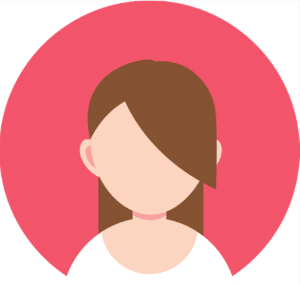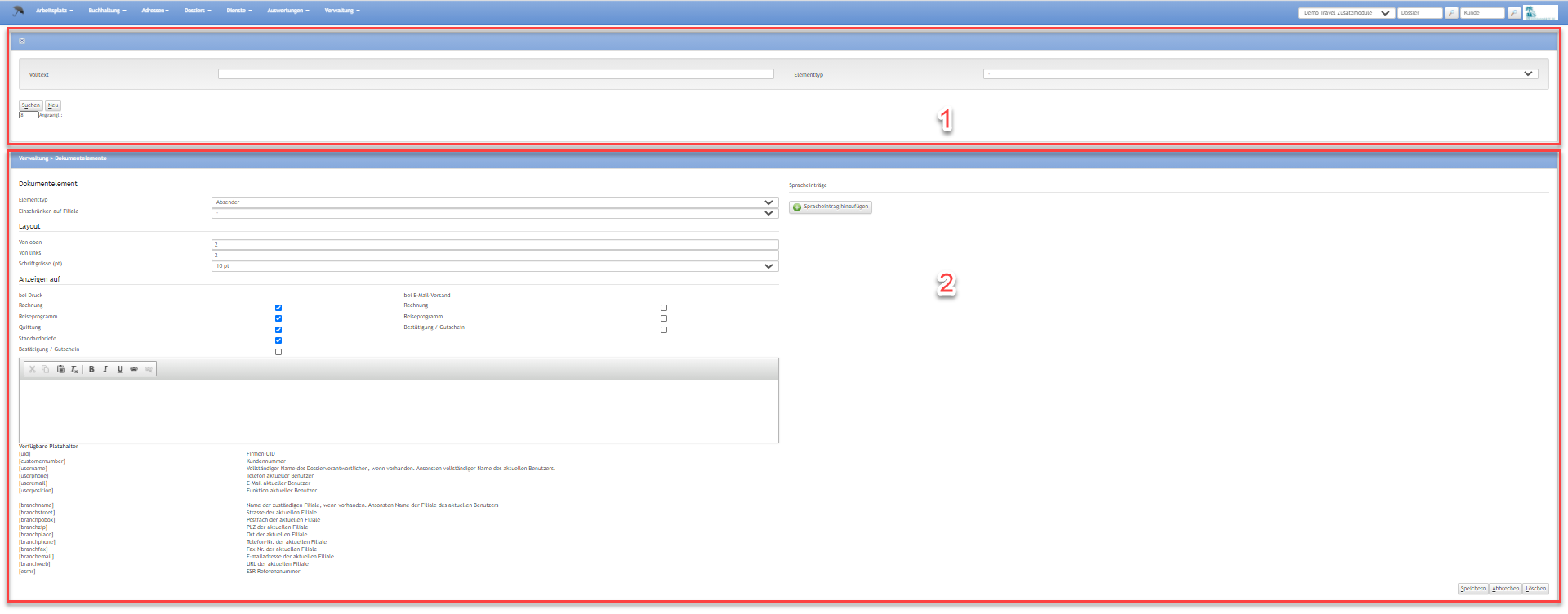| Modul | Berechtigungsstufe |
|---|
 Image Added Image Added
Diese Seite ist im Basismodul inbegriffen. | 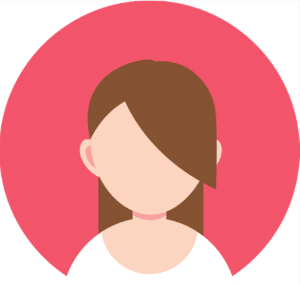 Image Added Image Added Image Added Image Added
Diese Seite kann mit den Berechtigungsstufen Supervisor oder Umbrella Admin aufgerufen werden. |
Über diese Seite werden die Dokumentelemente erfasst, so beispielsweise Elemente wie "Absender", "Dokumentenempfänger", "Logo" etc.
| Info |
|---|
| icon | false |
|---|
| title | Berechtigungsstufe |
|---|
|
Um diese Seite aufzurufen, ist die Berechtigungsstufe Supervisor notwendig. |
Layout
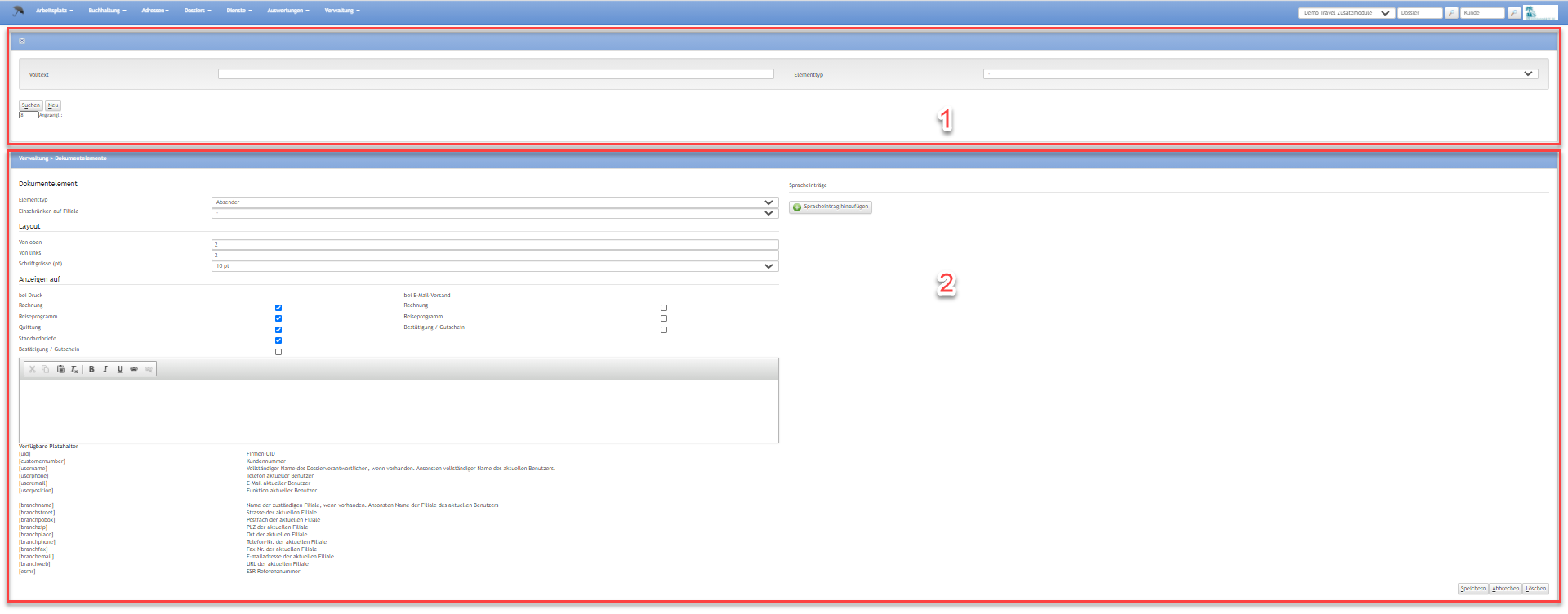
| Nummer | Bezeichnung | Beschreibung |
|---|
| 1 | Suchen | | Button | Beschreibung |
|---|
| Suchen | Im Feld "Volltext" kann nach bereits bestehenden Dokumentelementen gesucht werden. | | Neu | Über den Button |
|
"" | ] wird ein neues Dokumentelement erstellt. | | Elementtyp | Die Suche kann hier auf einen Elementtyp wie beispielsweise "Absender" eingeschränkt werden. |
|
| 2 | Dokumentelemente | Dokumentelemente | Feld | Beschreibung |
|---|
| Elementtyp | Hier wird ausgewählt, für welches Element der im Textfeld eingegebene Text genutzt wird. | | Einschränken auf Filiale | Das Dokumentelement kann einer bestimmten Filiale zugeteilt werden. Wird im Dropdown-Menü "-" gewählt, so gilt das Dokumentelement für den ganzen Mandanten. |
Layout | Feld | Beschreibung |
|---|
| Von oben | Hier wird der Abstand in CM gewählt, welches das Dokumentelement vom oberen Blattrand her gesehen einnehmen soll. | | Von links | Hier wird der Abstand in CM gewählt, welches das Dokumentelement vom linken Blattrand her gesehen einnehmen soll. | | Schriftgrösse (pt) | Über das Dropdown-Menü wird hier die Schriftgrösse des Dokumentelements angegeben. |
Anzeigen auf Hier wird mittels |
Häkchen Hacken in der Checkbox bestimmt, auf welchen Dokumenten das Dokumentelement angezeigt werden soll. Es kann grundsätzlich gewählt werden, ob das |
Dokument Element "Bei Druck" oder "Bei E-Mail-Versand" angezeigt werden soll. So kann beispielsweise das Logo beim Druck der Rechnung nicht angezeigt werden, da auf Logopapier gedruckt wird. Beim E-Mail-Versand wiederum kann das Logo dann auf der Rechnung angezeigt werden. Verfügbare Platzhalter Im weissen |
Kästchen Kasten wird das Dokumentelement erfasst. Falls das Dokumentelement "Logo" erfasst wird, so wird hier das Logo ins Umbrella.net hochgeladen. Zum erfassen der Dokumentelemente stehen einerseits Freitext, andererseits aber auch diverse Platzhalter zur Verfügung. Die Platzhalter greifen auf die entsprechenden Felder in Umbrella.net zu. Werden diese Felder in Umbrella.net verändert, so passt sich das Dokumentelement automatisch entsprechend an. |
Arbeitsabläufe / Prozesse
| Dokumentelement erfassen | Über den Button |
...
...
| ] wird ein neues Dokumentelement erfasst. |
| Bestehendes Dokument verändern | Um ein Dokumentelement zu verändern, dieses zuerst über die Suchfunktion aufrufen. Anschliessend die gewünschten Änderungen vornehmen und schlussendlich speichern. |
| Dokumentelement löschen | Ein Dokumentelement wird gelöscht, indem es über die Suchfunktion aufgerufen wird und anschliessend über den Button |
...
...
Related articles
| Content by Label |
|---|
| showLabels | false |
|---|
| max | 5 |
|---|
| spaces | com.atlassian.confluence.content.render.xhtml.model.resource.identifiers.SpaceResourceIdentifier@121de |
|---|
| showSpace | false |
|---|
| sort | modified |
|---|
| reverse | true |
|---|
| type | page |
|---|
| cql | label = "kb-how-to-article" and type = "page" and space = "KBU" |
|---|
| labels | kb-how-to-article |
|---|
|
...